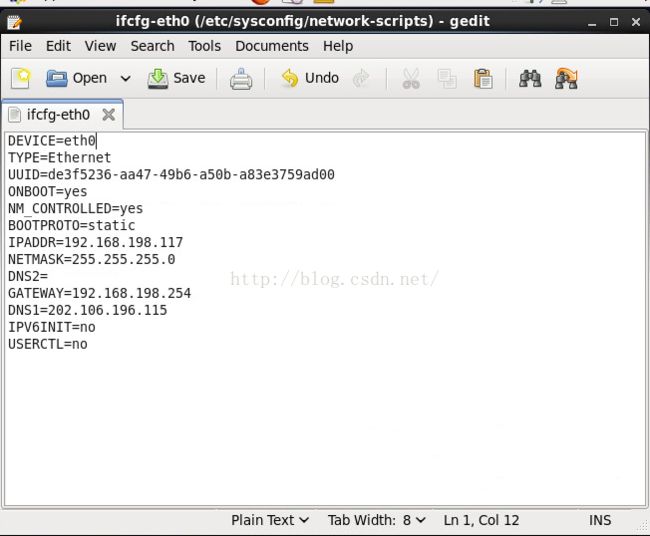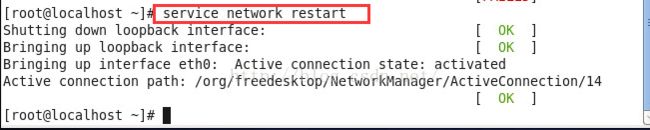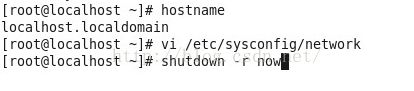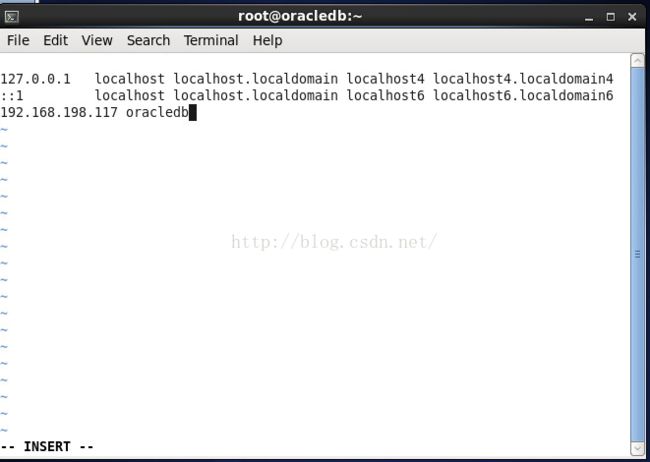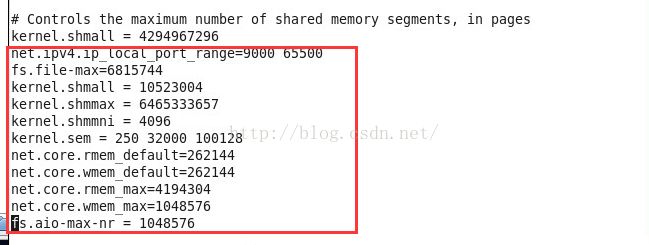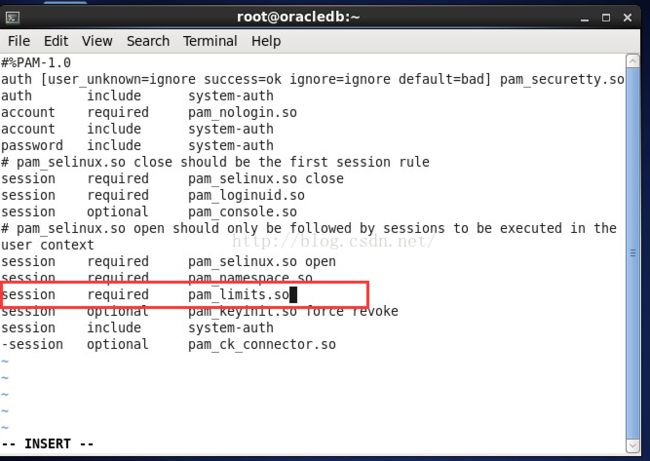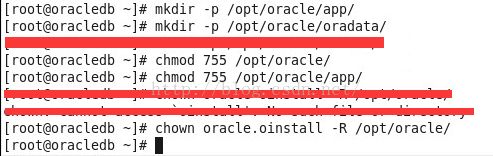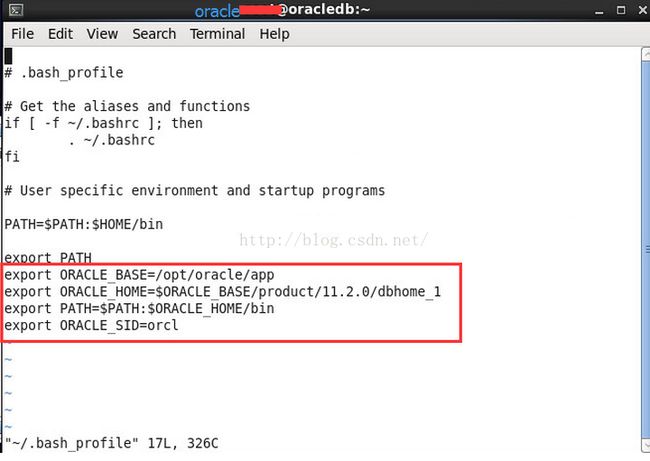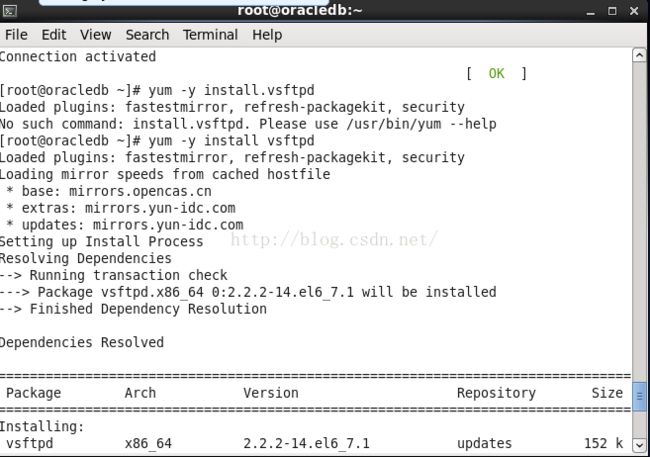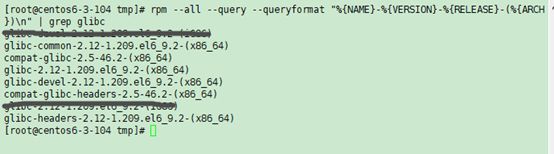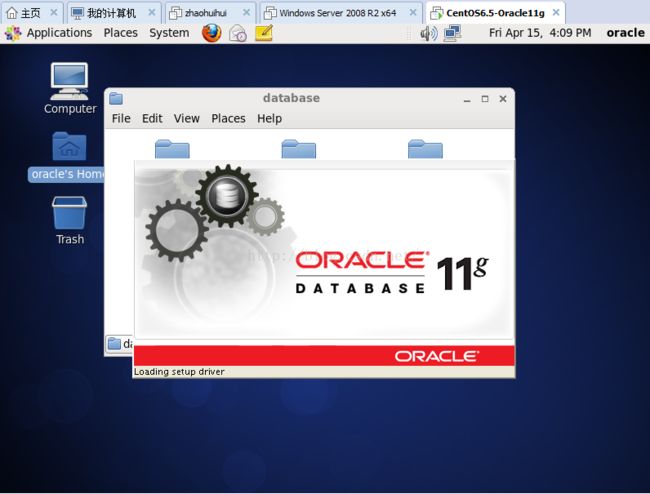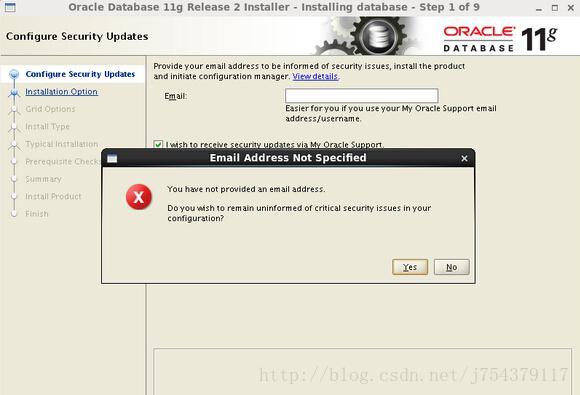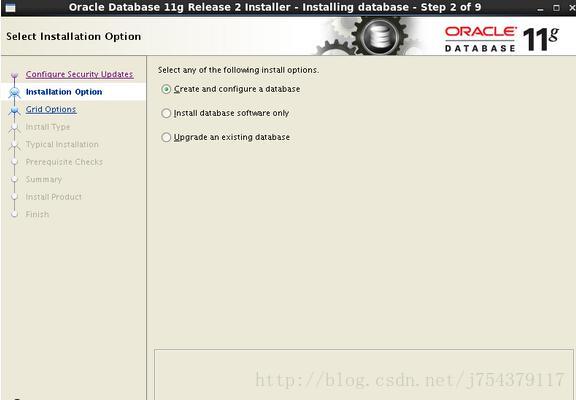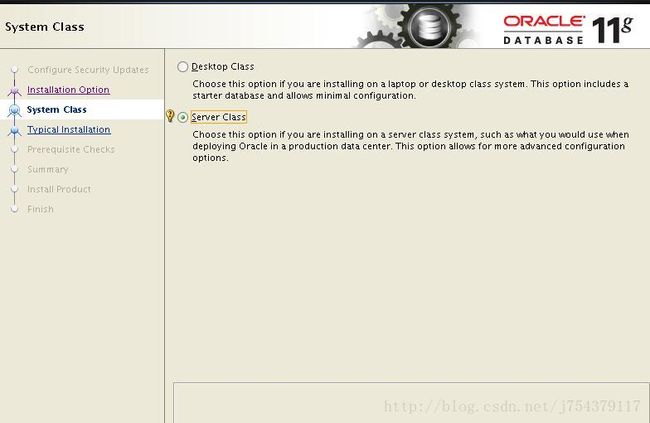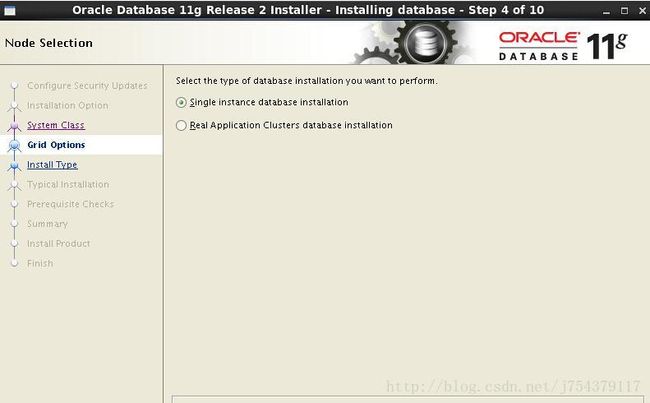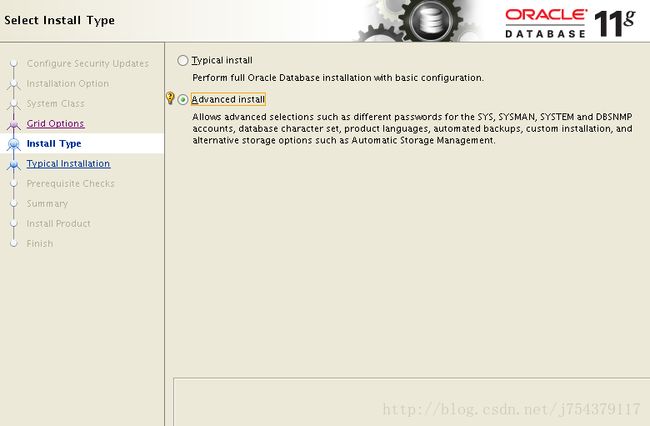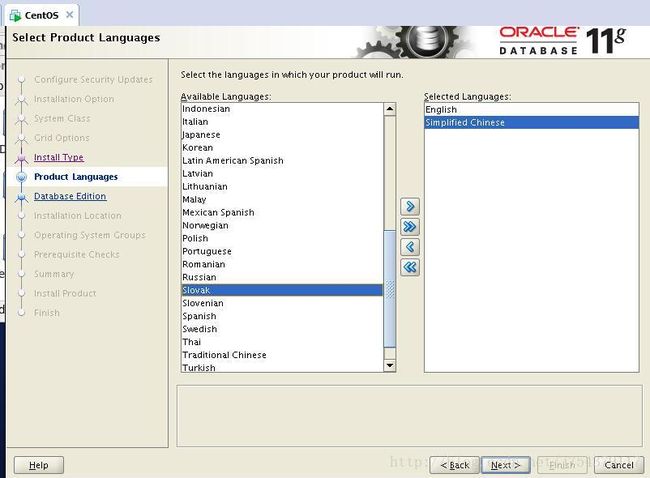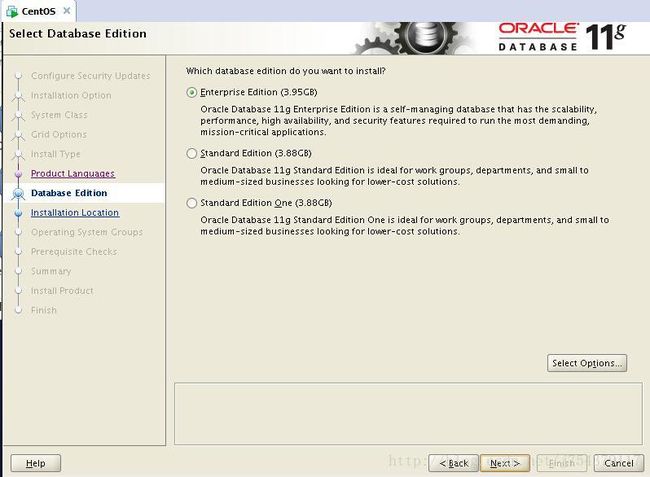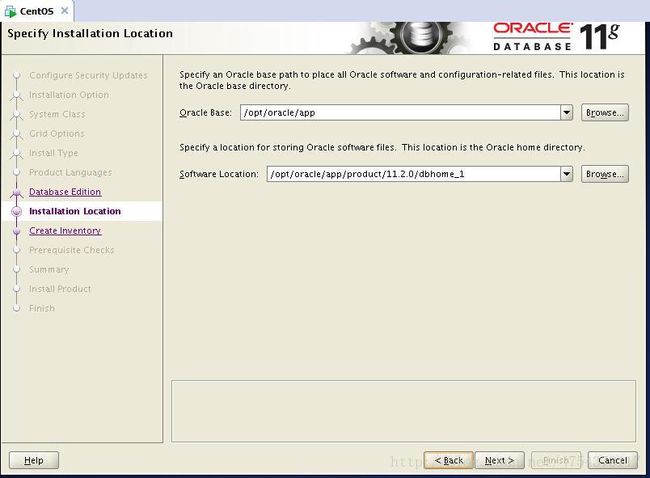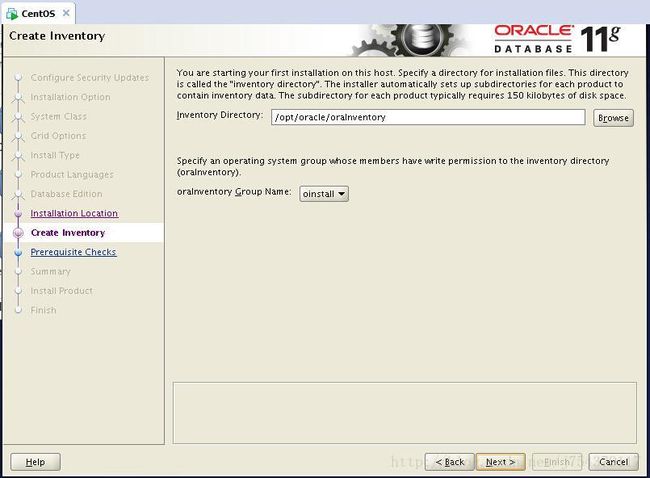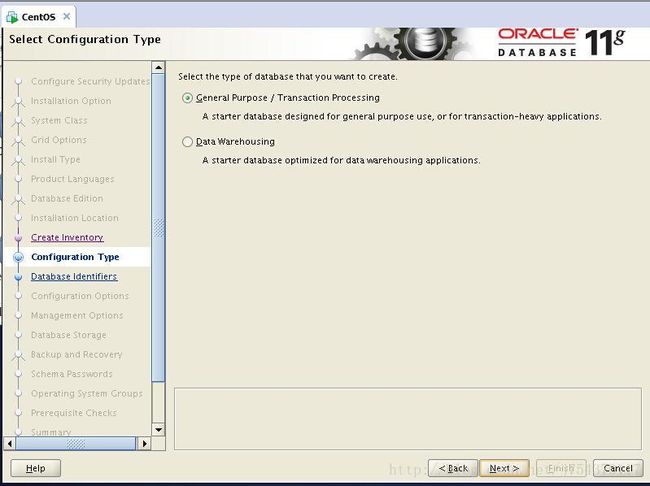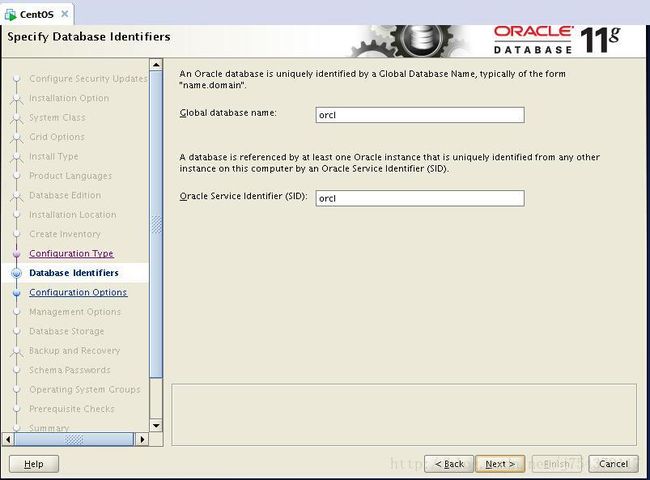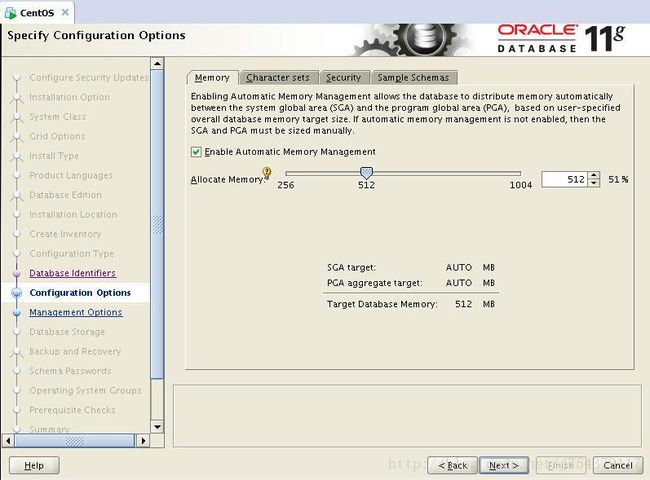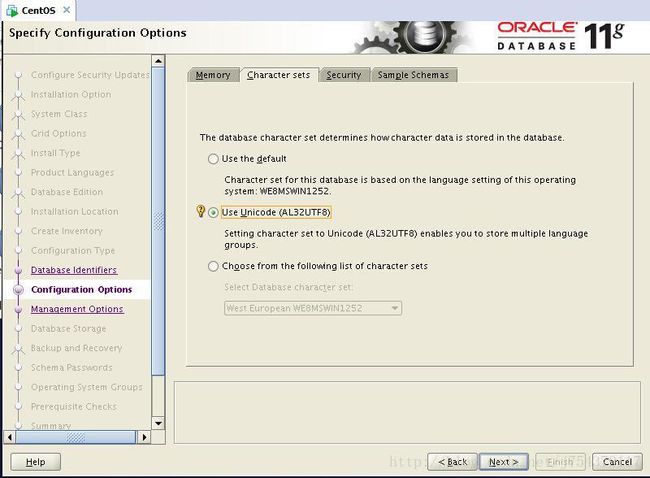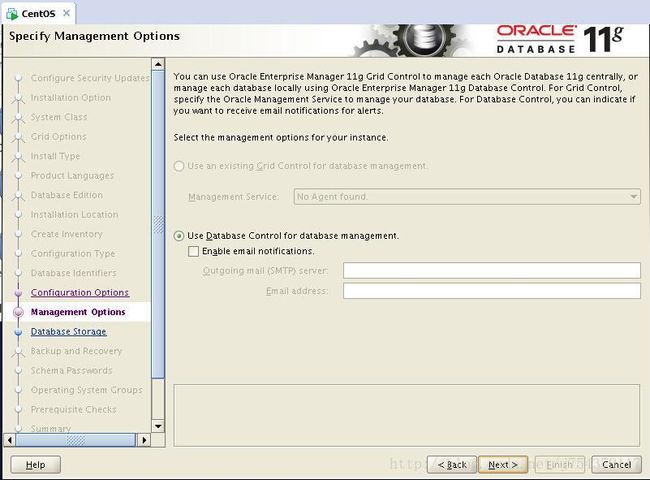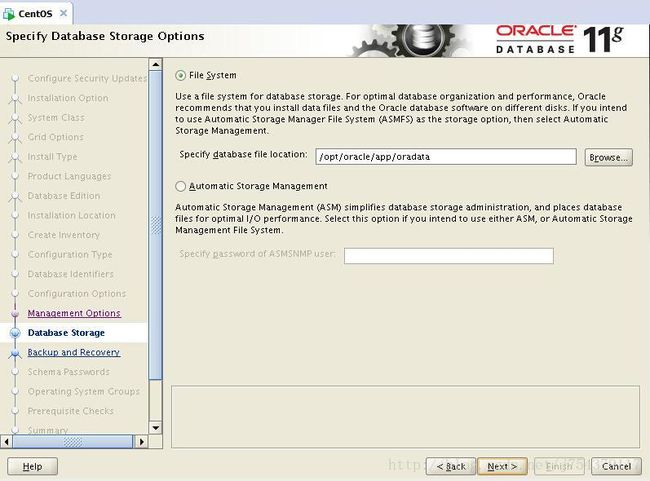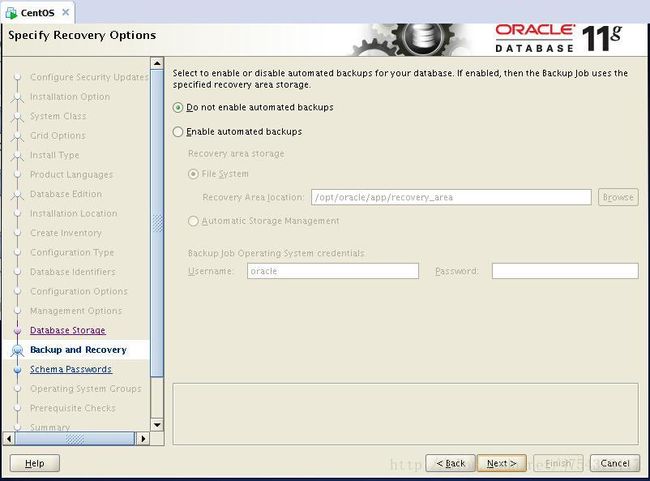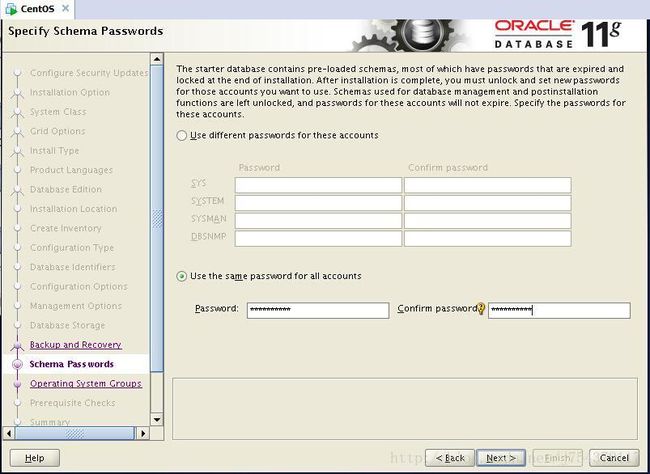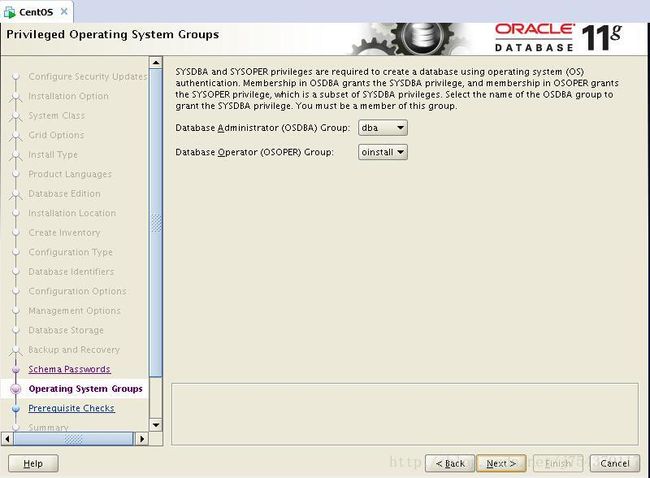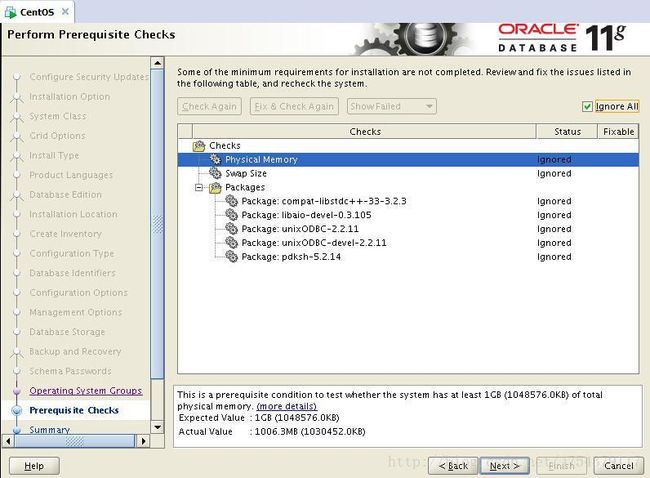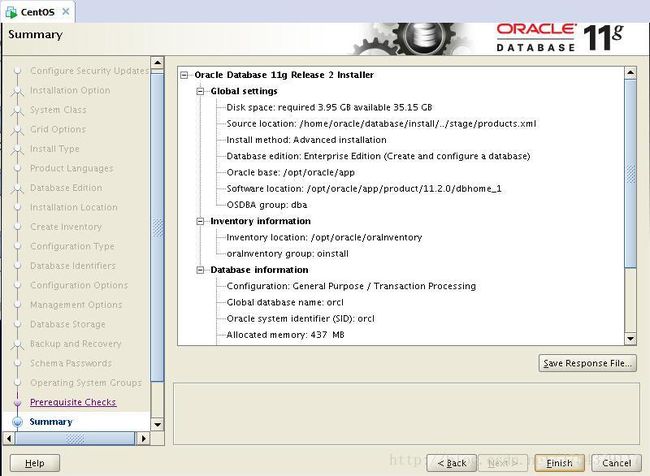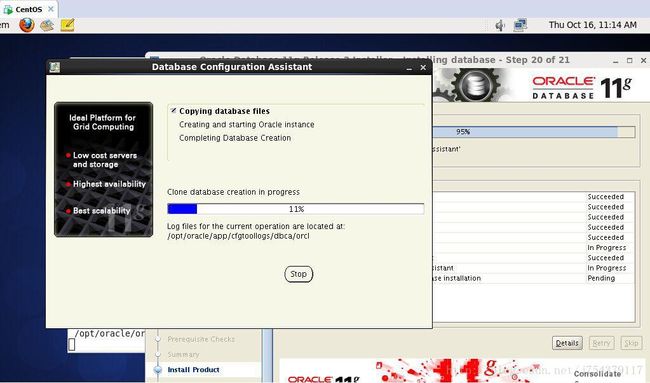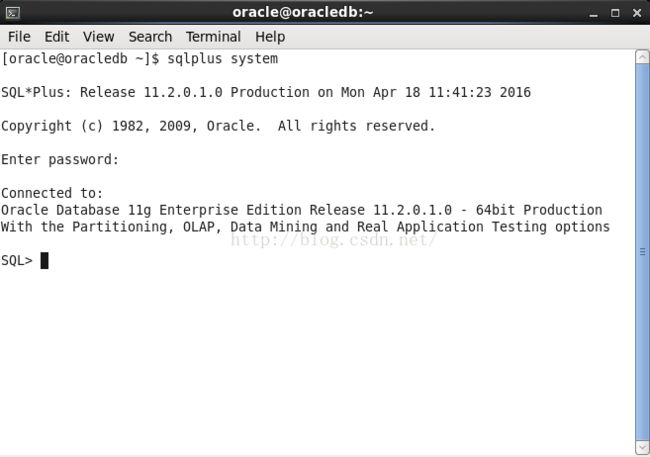linux CentOS6.5安装Oracle11g
安装前必读:
1.安装Oracle的虚拟机需要固定IP。
2.注意安装过程中root用户与oracle用户的切换(su root/su oracle)
3.环境变量设置、解压与安装Oracle时均需要使用oracle用户。
4.在安装依赖包时需要依赖网络环境,通过yum的方式进行。(如果不能上外网的环境,可以在网上下载好依赖包进行安装;也可以将虚拟机导出到vmware workstations联网进行安装,安装完成后再导出;)
5. Oracle数据库安装包从windows拷贝到linux下可以借助xftp工具,后续我会总结使用方法。
6.关闭防火墙。
7.linux系统注意安装包权限问题,以及是否有执行权限
环境说明:
Vmwareworkstations虚拟机环境
Centos6.5
linux.x64_11gR2_database_1of2.zip& linux.x64_11gR2_database_2of2.zip
内存:2G
硬盘空间:40GB
安装准备及安装配置:
1.配置虚拟机网络:
静态IP(注:重启服务不能启动,可以尝试删除HWADDR MAC地址)
在/etc/sysconfig/network-scripts的ifcfg-eth0中,修改并保持如下配置信息:
修改完成后,重启网络服务:
2.修改主机名
(hostname查询当前主机名,vi /etc/sysconfig/network进入后,“i”键进入编辑状态,修改当前主机名为oracledb,修改完成后,ESC退出编辑状态,按住shift+“:”返回终端界面)
[root@oracledb ~]# vi /etc/sysconfig/network
[root@oracledb ~]# shutdown –r now #重启生效
3.添加主机与IP的对应关系
(不添加后面安装过程可能会报Oracle Net Configuration Assisant failed的错误)
[root@oracledb ~]#vi /etc/hosts
192.168.198.117 oracledb
最后面一行添加:
4.创建用户和组
[root@oracledb ~]#
groupadd -g 251 oinstall
groupadd -g 252 dba
useradd -u 256 -g oinstall -G dba -d /home/oracle -s /bin/bash -m oracle
passwd oracle #更改oracle密码
5.修改内核参数
[root@oracledb ~]# vi /etc/sysctl.conf #末尾添加如下
net.ipv4.ip_local_port_range= 9000 65500
fs.file-max = 6815744
kernel.shmall = 10523004
kernel.shmmax = 6465333657
kernel.shmmni = 4096
kernel.sem = 250 32000 100128
net.core.rmem_default=262144
net.core.wmem_default=262144
net.core.rmem_max=4194304
net.core.wmem_max=1048576
fs.aio-max-nr= 1048576
红色框选区域为新增部分:
6.修改系统资源限制
[root@oracledb ~]# vi /etc/security/limits.conf #末尾添加如下
oracle soft nproc 2047
oracle hard nproc 16384
oracle soft nofile 1024
oracle hard nofile 65536
新增部分:
vi /etc/pam.d/login
session required pam_namespace.so #在此行下面添加一条pam_limits.so
session required pam_limits.so
7.创建安装目录及设置权限
[root@oracledb ~]#
mkdir -p /opt/modules/oracle/app/
mkdir -p /opt/modules/oracle/oradata/
chmod 755 /opt/modules/oracle/
chmod 775 /opt/modules/oracle/app/
chown oracle.oinstall -R /opt/modules/oracle/
8.设置oracle环境变量,注意切换到oracle用户(su oracle)。
[oracle@oracledb ~]$ vi ~/.bash_profile
export ORACLE_BASE=/opt/modules/oracle/app
export ORACLE_HOME=$ORACLE_BASE/product/11.2.0/dbhome_1
export PATH=$PATH:$ORACLE_HOME/bin
export ORACLE_SID=orcl
[oracle@oracledb ~]$ source .bash_profile #立即生效
红色框选部分为新增:
9.关闭Selinux(切换回root用户)
[root@oracledb ~]#sed -i "s/SELINUX=enforcing/SELINUX=disabled/" /etc/selinux/config
[root@oracledb ~]#setenforce 0
10.关闭防火墙
[root@oracledbvsftpd]# service iptables stop #关闭防火墙
[root@oracledbvsftpd]# chkconfig iptables off #关闭开机启动
11.下载安装依赖包(联网环境)
[root@oracledb ~]#
yum -y install gcc gcc-c++ make binutilscompat-libstdc++-33 elfutils-libelf elfutils-libelf-devel glibc glibc-common glibc-devel libaio libaio-devel libgcclibstdc++ libstdc++-devel unixODBC unixODBC-devel
yum install -y compat-gcc* compat-glibc* compat-libstd*
(两条命令都执行一下)
12.安装报错(先执行,不然报错了麻烦)
Oracle Linux(64位)安装64位Oracle10g遇到ins_ctx.mk问题,提示如下:
Error in invoking target 'install' of makefile '/u01/app/oracle/product/dbhome_1/ctx/lib/ins_ctx.mk'.
See '/u01/app/oracle/oraInventory/logs/installActions2014-01-11_12-44-52PM.log' for details;
原因所在:Linux没有安装32位的glibc-devel包。于是检查一下是否没有安装32位的glibc-devel包。
rpm --all --query --queryformat "%{NAME}-%{VERSION}-%{RELEASE}-(%{ARCH})\n" | grep glibc
都是64位的,下面安装32位的包:
yum install glibc-devel.i686
在执行下面这条语句,把其他依赖自动加载安装:
yum install -y compat-gcc* compat-glibc* compat-libstd*
(如果安装中报这个错,先终止退出安装,在按照上面的解决方法。之后重新开始安装)
开始安装(切换到oracle用户):
解压安装包(注意权限问题):
[oracle@oracledb~]#unzip linux.x64_11gR2_database_1of2.zip
[oracle@oracledb~]#unzip linux.x64_11gR2_database_2of2.zip
(没有unzip命令,则使用yum install -y unzip zip安装)
进入图形界面,打开命令窗口,执行export LANG=en_US.UTF-8(否则会出现乱码)。然后在当前窗口中执行:进入到你的安装包目录,执行 ./run/runInstaller 脚本开始安装。
1.不要输入Email地址,直接next
2.选择安装数据库软件并创建数据,然后next
3.选择服务器版本,如图,点击next
4.单例数据库,如图,点击next
5.高级模式安装,如图,点击next
6.添加支持的语言,如图,点击next
7.选择要安装的版本,如图,点击next
8.安装数据库目录,如图(/opt/modules/oracle/app),点击next
9.创建详细目录,默认,next
10.选择配置类型,默认,next
11.数据库与服务名,默认,next
12.开启自动内存管理(如果512m太大,会出现提示,减少一些就可以),然后先不要点击next,而是点击Memory旁边的Charactor sets选项。
13.设置默认编码为UTF8,next
14.启用oracle企业管理控制台OEM,默认,next
15.选择数据库文件目录,默认,next
17.设置数据库用户名和密码,他是有一个密码建议的,否则会提示错误,密码建议是包含大写和小写字母,总长度不能低于8位。
18.授权的组,默认,next
19.检查oracle一些安装要求,包都已经安装,直接忽略(前面都已经安装过了,这里的可以忽略)
20.开始安装(速度比较慢,耐心等待,喝杯咖啡)
21.安装完成!
安装完成后,会出来一个对话框,提示使用root用户执行这两个脚本
在终端切换至root用户,运行界面提示的两个脚本(root.sh运行时要求替换的选择Y全部覆盖即可)
安装完成,测试连接:
[oracle@oracledb~]#sqlplus sys
#至此数据库已经开启,然后就可以操作数据库了!
SQL> shutdown immediate #关闭数据库实例
SQL> select * from tab; #查看所有表
SQL> select name from v$datafile #查看数据库存放目录
SQL> show parameter service #查看服务名
SQL> select * from v$instance; #查看实例名
SQL> select name from v$database; #查看数据库名
SQL> select * fromdba_users; #查看所有用户信息
SQL> select username,password from dba_users; #只查询用户和密码
SQL> select * fromv$pwfile_users; #查看具有sysdba权限的用户
SQL> select * fromdba_ustats; #查看当前用户信息
SQL> select * fromuser_sys_privs #查看当前用户系统权限
SQL> select * fromuser_role_privs #查看当前用户角色
SQL> select * fromdba_sys_privs #查看指定用户所具有的系统权限
SQL> select * fromv$version #查看oracle版本
SQL> select * fromuser_views #查看视图信息
[root@oracledb ~]# lsnrctl start #开启远程监听端口
Linux下启动Oracle
Linux下启动Oracle分为两步:
1)启动监听;
2)启动数据库实例;
1.登录服务器,切换到oracle用户,或者以oracle用户登录
[admin@dataserver ~]$ su - oracle
密码:
[oracle@dataserver ~]$
2.打开监听服务
[oracle@localhost ~]$ lsnrctl start
可以通过lsnrctl status命令查看Oracle监听器运行状况
[oracle@localhost ~]$ lsnrctl status
3.以SYS用户身份登录Oracle
[oracle@localhost ~]$ sqlplus /nolog
SQL*Plus: Release 11.2.0.1.0 Production on Fri Dec 1 23:29:19 2017
Copyright (c) 1982, 2009, Oracle. All rights reserved.
SQL> conn /as sysdba
Connected to an idle instance.
切换用户:
CONN 用户名/密码 [AS SYSDBA],如果是sys用户一定要写上AS SYSDBA
4.通过startup命令启动实例
SQL> startup
ORACLE instance started.
Total System
... ...
Database mounted.
Database opened.
SQL>
二、Linux下关闭Oracle
1.关闭数据库实例
SQL> shutdown
Database closed.
Database dismounted.
ORACLE instance shut down.
SQL> quit
Disconnected from Oracle Database 11g Enterprise Edition Release 11.2.0.1.0 - 64bit Production
With the Partitioning, OLAP, Data Mining and Real Application Testing options
2.关闭监听器
[oracle@localhost ~]$ lsnrctl stop
参考:
Linux下启动oracle:
https://blog.csdn.net/loongshawn/article/details/51162196